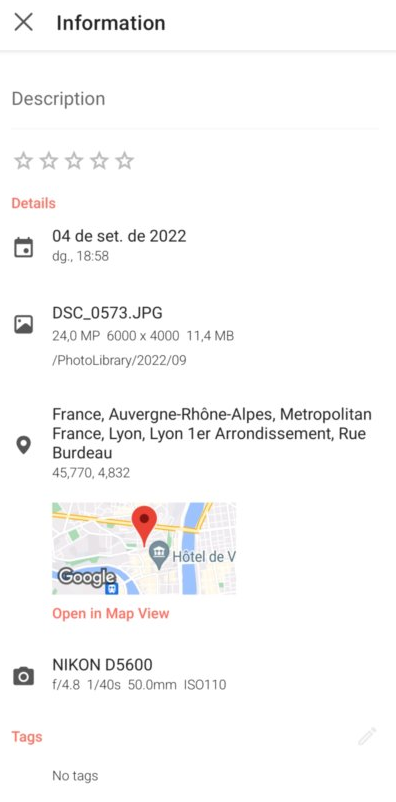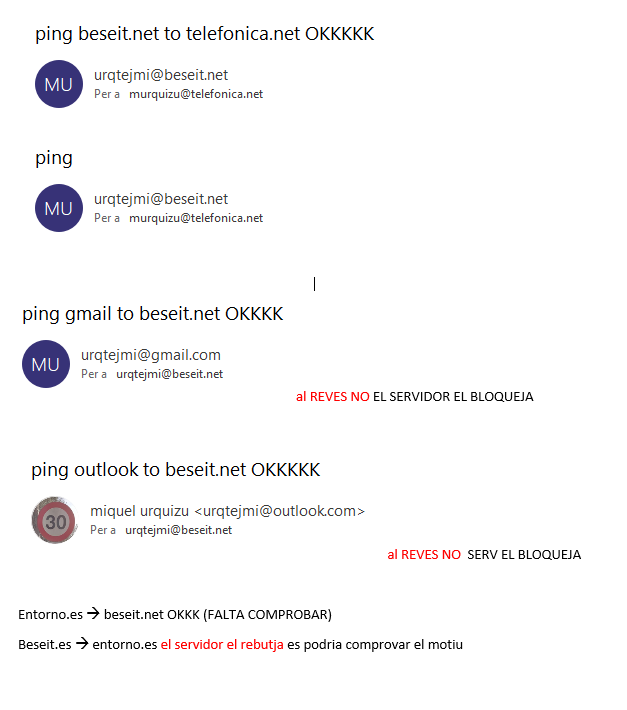

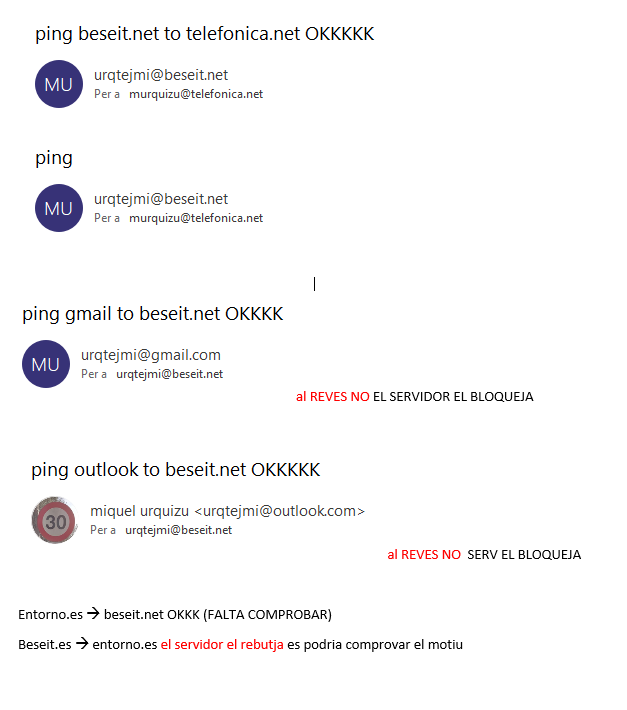
Fgfddfd
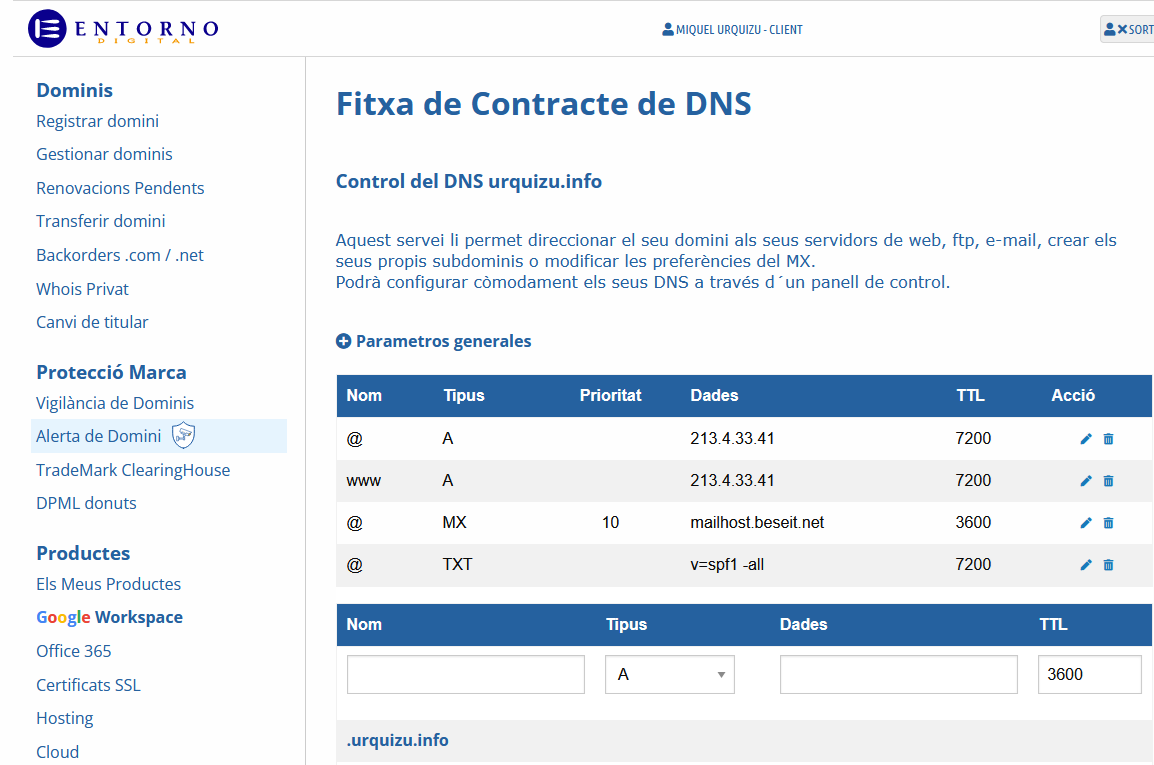
SSH (Secure SHell) és un protocol i el programa informàtic que l’implementa, i serveix per accedir a màquines remotes a través de la xarxa. Permet gestionar per complet l’ordinador mitjançant l’intèrpret de comandes, i també pot redirigir el trànsit del servidor X per executar programes gràfics si hi ha un servidor X funcionant.[Cal aclariment]
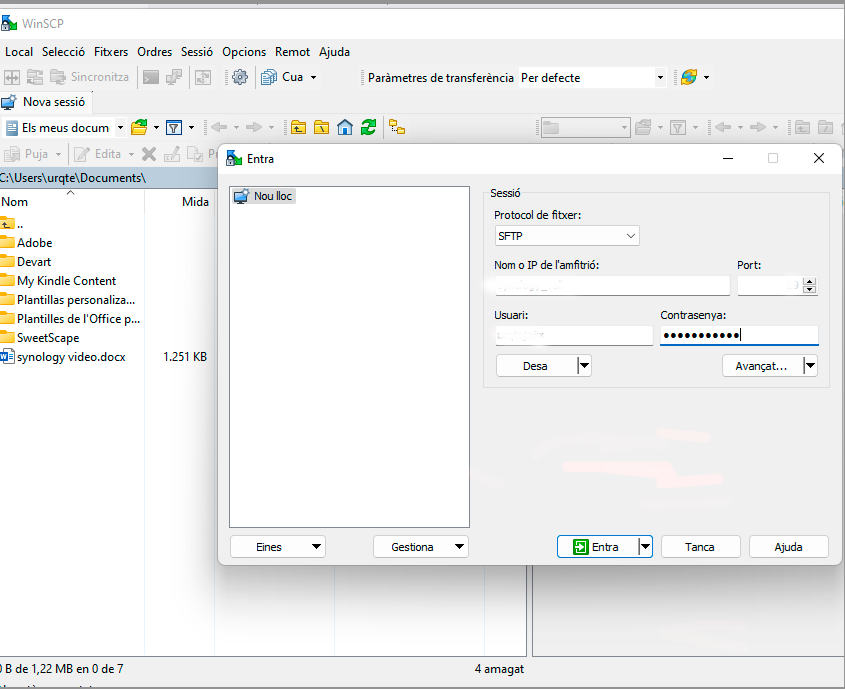
Per saber el port usat cal anar al Synology/terminal i mirar el port de SSH què ha d’estar habilitat.
Selecionar el llibre que volem incloure un identificador
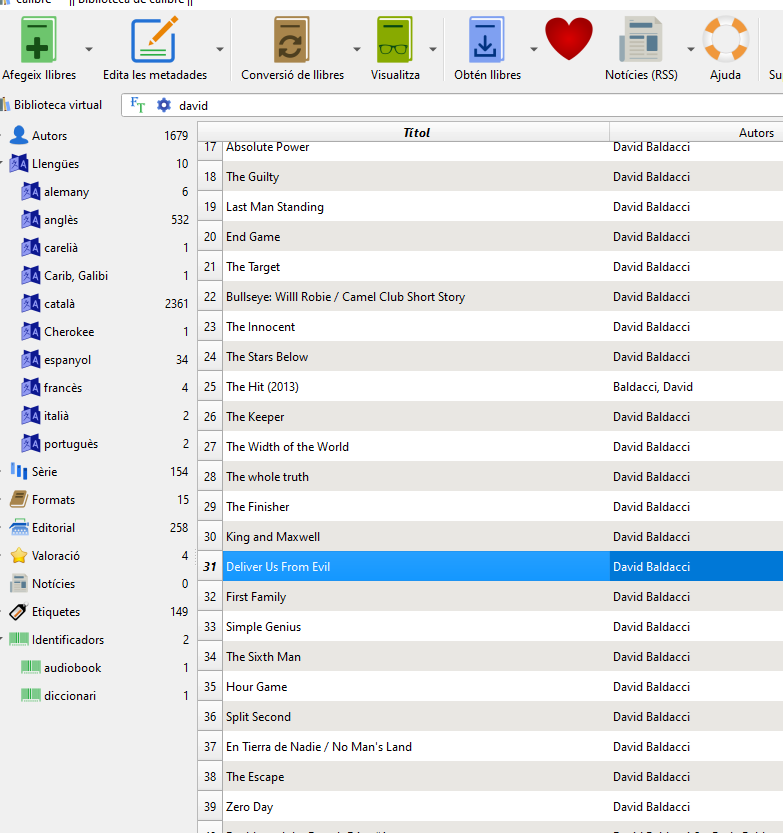
Editem els meta dates. Al cam identificador -> audiobook: lloc on està
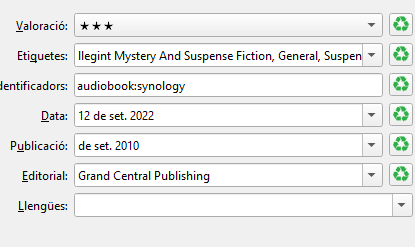
Un cop guardat podem trobar fàcilment els llibres amb alguna característica que s’hagi definit
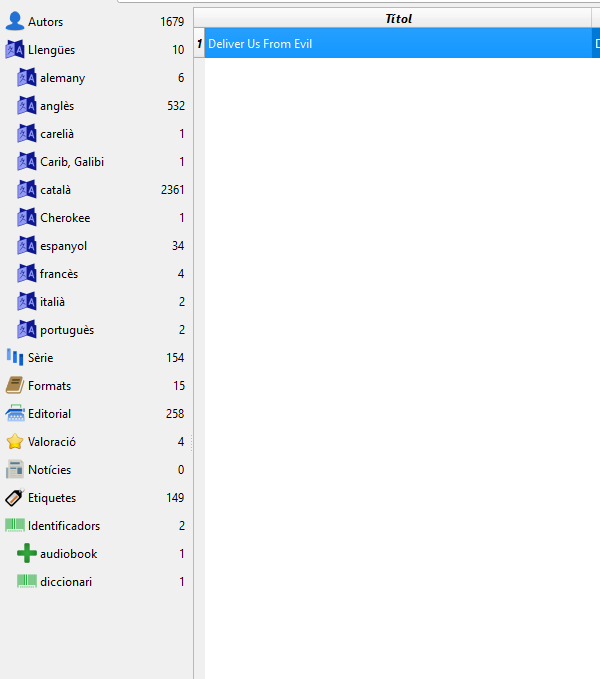
Es troben a https://plugins.calibre-ebook.com/
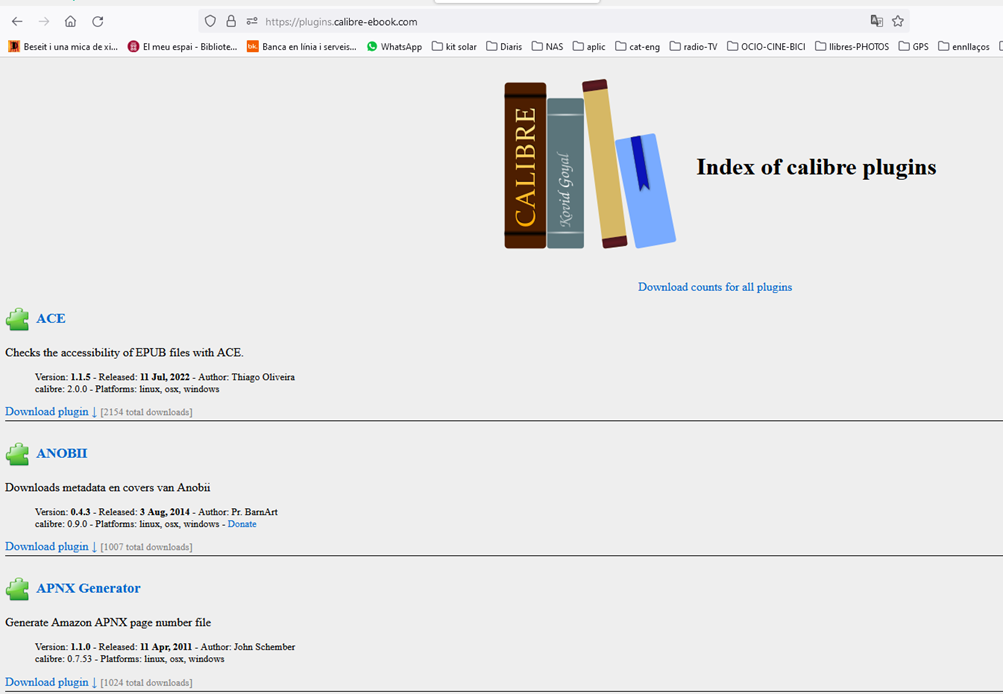
Un cop descarregat s’instal·la amb preferències
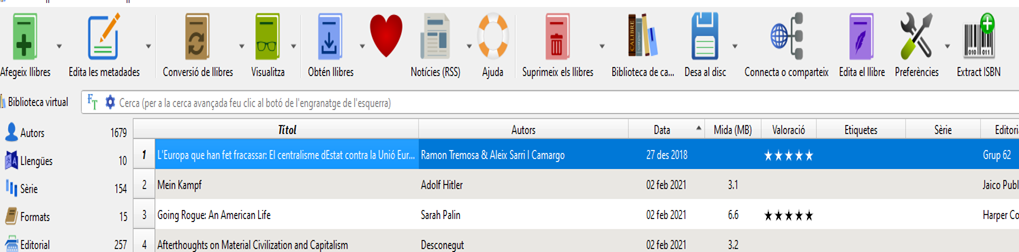
Amb conenectors

Pas 1. Accedir a l’administració de discos
Si vols fer una partició a un disc dur a Windows 11, no cal utilitzar un programari addicional, ja que el sistema operatiu del teu ordinador té la seva pròpia eina per això. Es tracta, en aquest cas, de l’eina coneguda com a administració de discos. Per accedir-hi, tens dues opcions a la teva disposició:
Utilitza la combinació de tecles [Windows] + [R] per obrir un quadre de diàleg. Després, introduïu l’ordre “diskmgmt.msc“.
Feu clic amb el botó dret al menú d’inici. A continuació, seleccioneu l’opció “Administració de discos”.
Pas 2. Seleccionar el suport de discos desitjats
L’administració de discs enumera tots els discs durs i mitjans extraïbles que estan connectats al dispositiu. Per tant, seleccioneu primer el disc dur que voleu formatar després d’obrir l’eina. Si feu clic a un dels volums de la finestra superior, teniu automàticament una vista general de la unitat de disc a la finestra inferior. A més, el servei de Windows us ofereix l’opció d’ordenar per volum i també per unitat de discos.
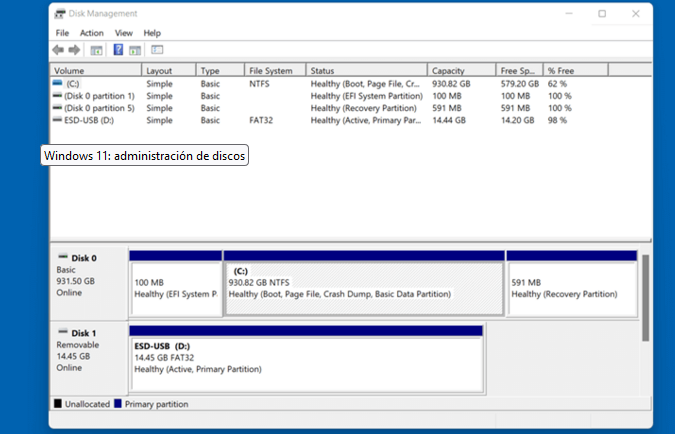
Pas 3. Reduir el volum
Si voleu fer una partició
un disc dur al Windows 11, primer heu de reduir la mida total de la unitat de disc. Amb aquest motiu, seleccioneu la unitat amb un clic al botó dret. Després, clica a l’opció “Reduir volum”.
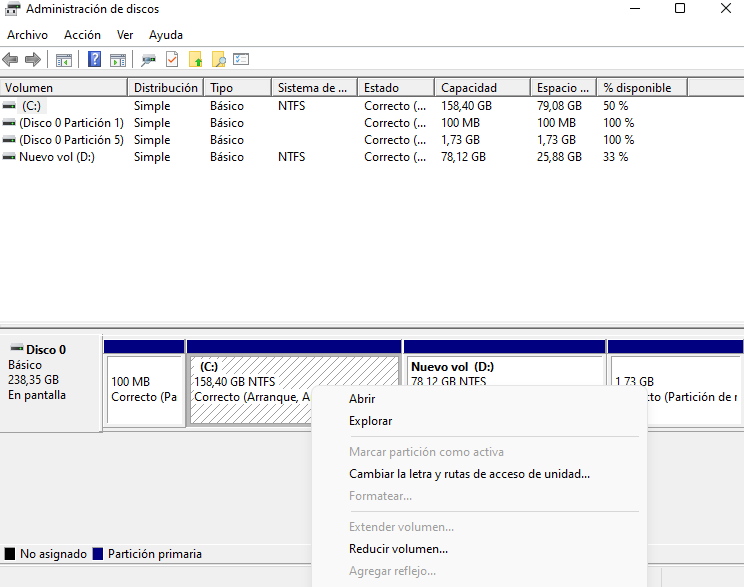
Pas 4. Crear una partició
A la vista general veureu ara l’espai d’emmagatzematge lliure. Aquest el podeu utilitzar per a la nova partició. Per fer-ho, clica amb el botó dret a la secció i escull l’opció “Nou volum simple”.
La aplicació Synology Video es força bona i permet veure des del mateix PC tots els vídeos amb subtítols
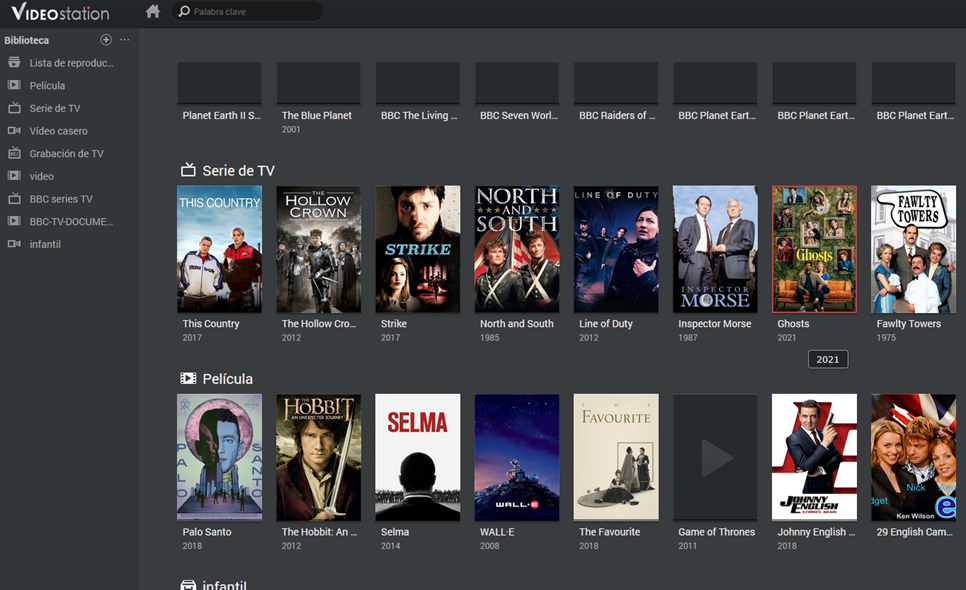
Per al mòbil requereix alguna explicació
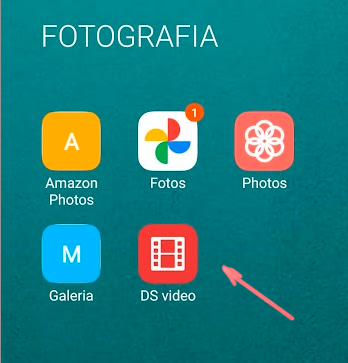
Si obrim l’aplicació, es podrà seleccionar el vídeo que podem visionar. El vídeo s’obrirà amb el visor seleccionat prèviament.
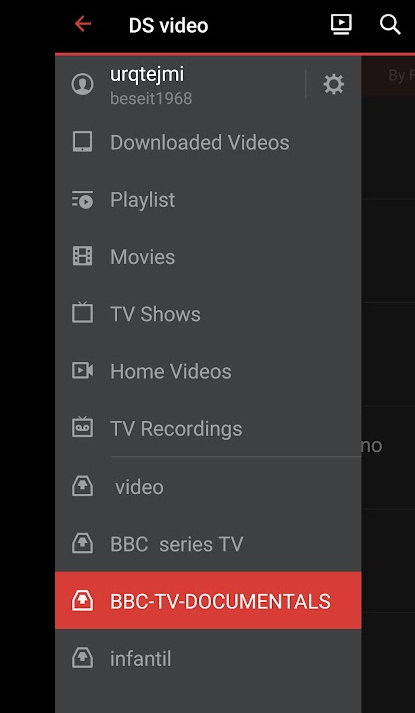
S’ha seleccionat VLC. Accepta subtítols i projecció pel TV
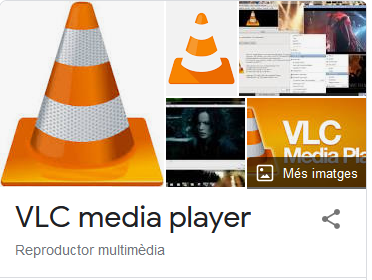
Per projectar un vídeo per TV amb subtítols s’ha de fer amb “Emet la meva pantalla”.
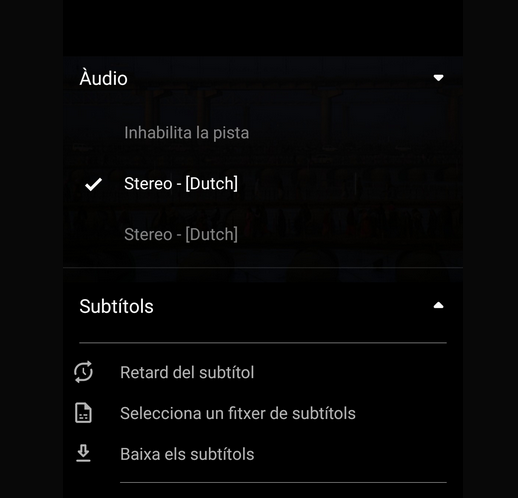
Ramon Cotarelo06/09/2022 19:07
5-6 minuts
Les raons del MHP Aragonès per explicar la seva absència de la Diada convocada per l’ANC són que no es tracta d’una convocatòria contra el gobierno de l’estat ni contra l’estat, sinó contra els partits polítics, entre ells, el seu; i contra el govern, també el seu. No semblen pas raons convincents. En primer lloc, perquè, si és un acte contra el govern, ho és també contra el gobierno, al que el govern dona suport. En segon lloc, perquè ser escridassat en les compareixences públiques és un risc inherent a l’ofici de polític. I, a més a més, per a un polític d’esquerres, també hauria de ser una mena de termòmetre de l’ànim de la gent, al costat de la qual diu que està. Continua llegint
Vista
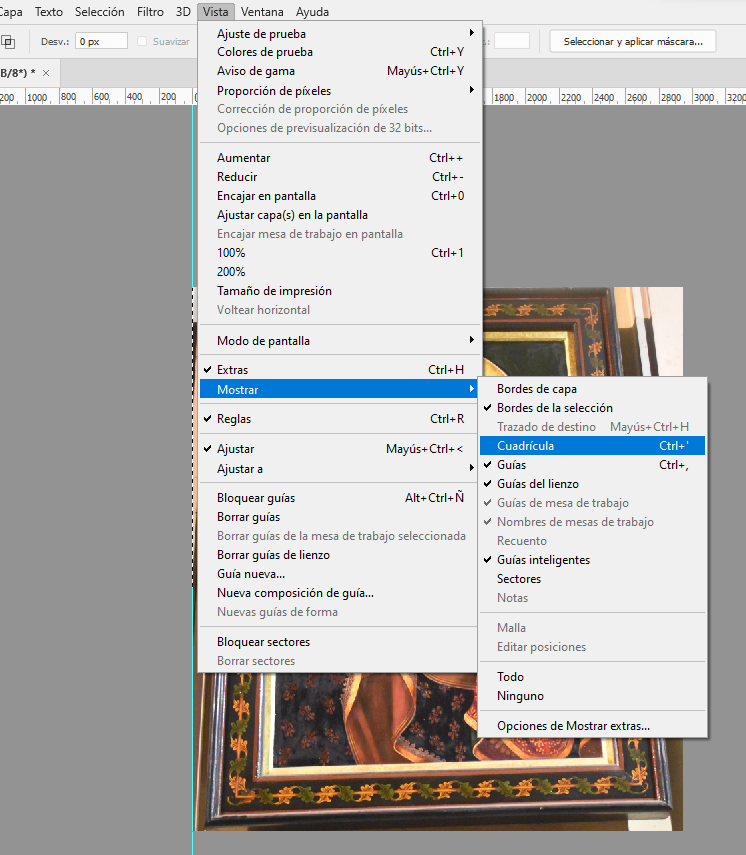
Deformar:
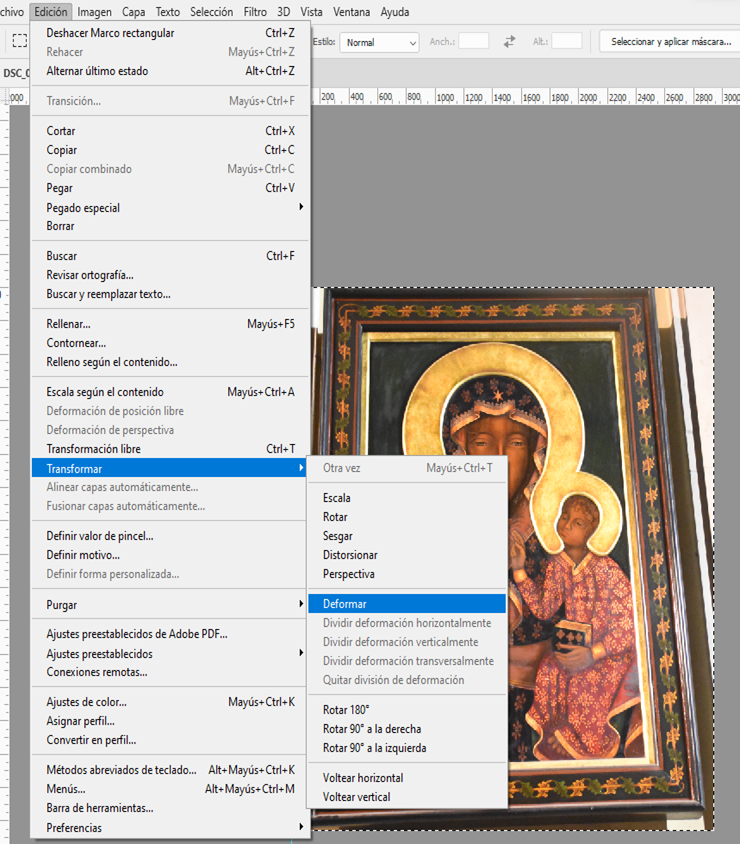
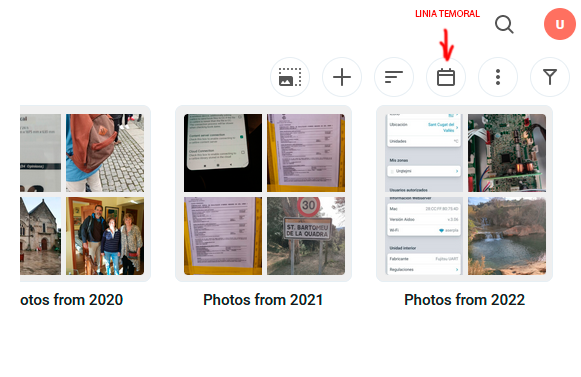

Si el visualitzador és en modo photo en podem veure de repetides. La primera està carregada manualment des de la camara NIKON (14MB) i la segona (0,9MB) ha pujat automàticament des del mòbil amb snapbridge

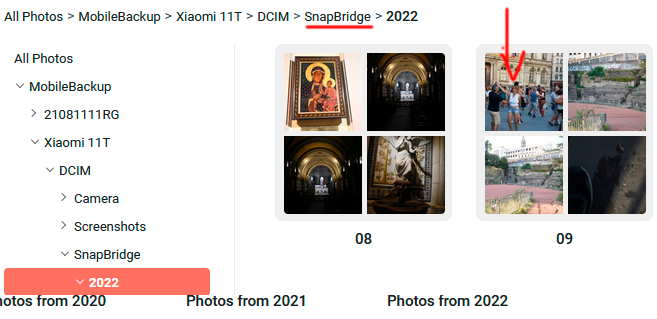
Si es munten àlbums aquest problema desapareix ja que només figuren les fotos que expressament s’han insertat.
Synology photos i Xiaomi 11
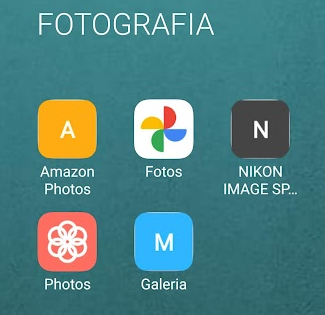
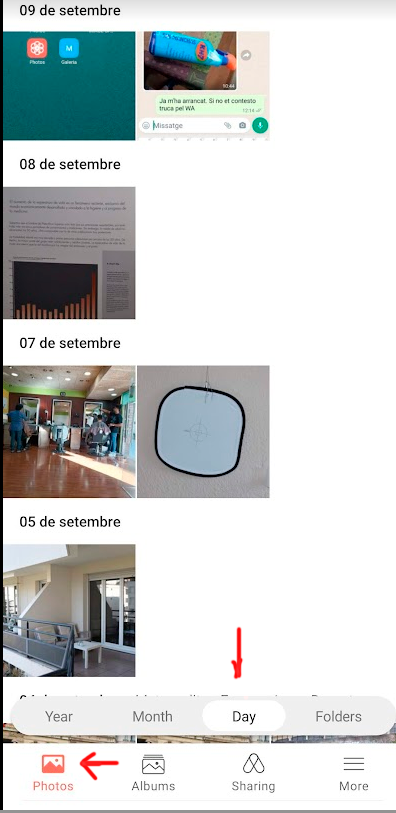
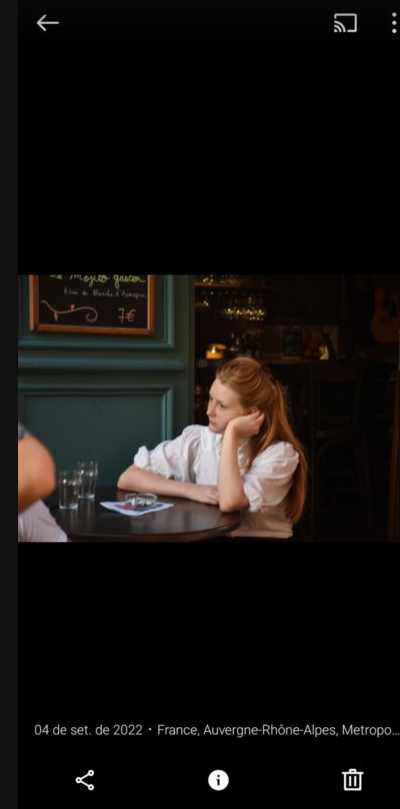
Es poden passar les photos des del movil i proyectales a la TV. També es pot veure la informació de la photo des un album